WPS如何共享文件操作教学, 如何在WPS中分享文件操作教学?我们创建的文件有时需要分享给其他用户查看,那么在使用WPS时如何分享文件的内容呢?今天给大家分享几个方法,教大家如何快速分享文件。
首先,建立一个共享文件夹。
wps共享文件在哪里?为了实现多人协同工作,必须建立一个共享文件夹(作为服务器),让参与者有权访问这个文件夹。比如我们在一台电脑(或者自己的电脑)的E盘上设置一个员工信息的共享文件夹。


第二,设计并建立一个共享的工作簿。
以收集员工个人信息为例,我们设计并建立了一个工作簿,命名为员工个人信息,将其设置为共享工作簿,并将文档保存在步骤1中建立的员工信息共享文件夹中。

(注:为避免同一行员工填写错误,请提前填写员工姓名。)

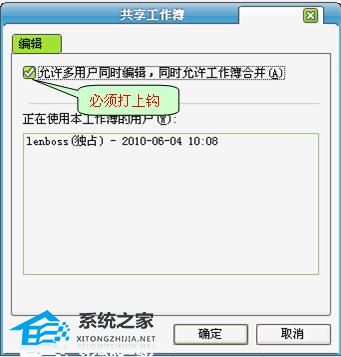
第三,发布共享地址,实现协同工作。
通过前两步的操作,已经可以进行协同工作了。每个员工可以进入共享文件夹员工信息,打开员工个人信息工作簿,同时填写自己的相关信息。
但在实际操作中,经常会出现网上邻居电脑中的共享文件夹由于电脑设置无法打开,没有权限访问的情况。为了避免这种情况,我们可以将建立共享文件夹员工信息的电脑的IP地址告知参与成员。
通过IP访问共享。
例如:作者创建员工信息共享文件夹的计算机的IP地址是:192.168.2.245。
通过在地址栏中键入:[192.168.2.245]进行访问。
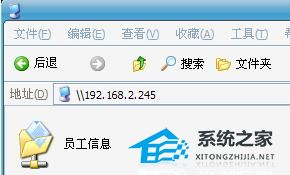
WPS如何共享文件操作教学,以上就是本文为您收集整理的WPS如何共享文件操作教学最新内容,希望能帮到您!更多相关内容欢迎关注。
